技嘉是中国台湾的硬件生产商之一,其主要产品就是主板和显卡。很多朋友的电脑上都是使用的技嘉主板,那么技嘉主板BIOS如何设置U盘启动呢?今天,我就将详细的设置方法分享给你们
技嘉主板BIOS如何设置U盘启动呢?BIOS界面对于我们小白来说还是比较复杂的,满满的英文,稍不注意就会导致黑屏蓝屏问题。接下来,我就给大家介绍一下技嘉主板BIOS设置U盘启动简单方法
技嘉主板BIOS设置U盘启动教程
方法一:进入BIOS设置U盘启动
1、制作好的U盘启动盘插入电脑,按下开机键,然后迅速不停的敲击Delete键,一般在开机界面我们也可以看到进入BIOS的界面
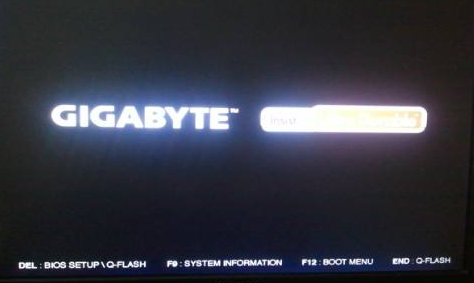
技嘉主板图-1
2、进入BIOS主界面,切换至BIOS功能,选择启动优先权#1,回车
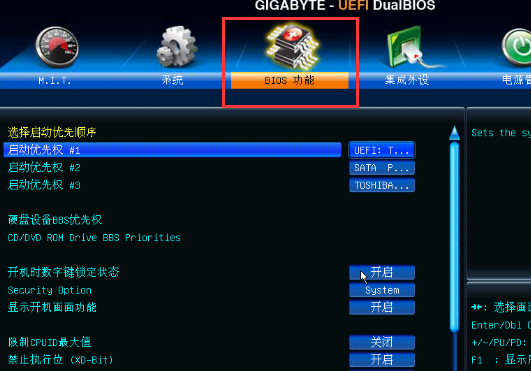
技嘉主板图-2
钻研电脑开不了机怎么重装系统
电脑开不了机重装系统最大的优点就是可以在U盘重装系统无法开机的时候重装系统.虽然,光盘也可以重装系统,但是却不方便携带,也容易损坏,重装一次后就不能使用了.而U盘却可以任性重装系统.今天,我就将U盘重装系统的详细步骤分享给你们
3、选择插入的U盘选项,回车。然后按下F10保存退出即可

技嘉主板图-3
方法二:快捷设置U盘启动
1、U盘插入电脑,按下开机键,不停的敲击F12键,出现boot选择界面,选择U盘选项,回车即可
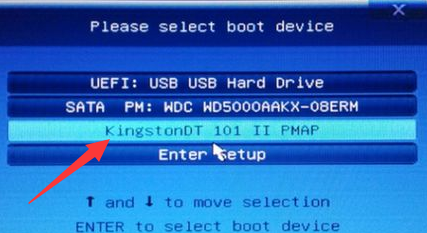
U盘图-4
以上就是技嘉主板BIOS设置U盘启动的详细步骤了,希望能帮助到你们
详解电脑BIOS是什么
电脑bios作用呢?刚开始小编对于bios 也是比较陌生的,主要是网站上的解释小编看得云里雾里,不过进入BIOS了解一番,发现BIOS是这样的BIOS.我给大家整理了BIOS详细介绍,干净来瞧瞧吧






